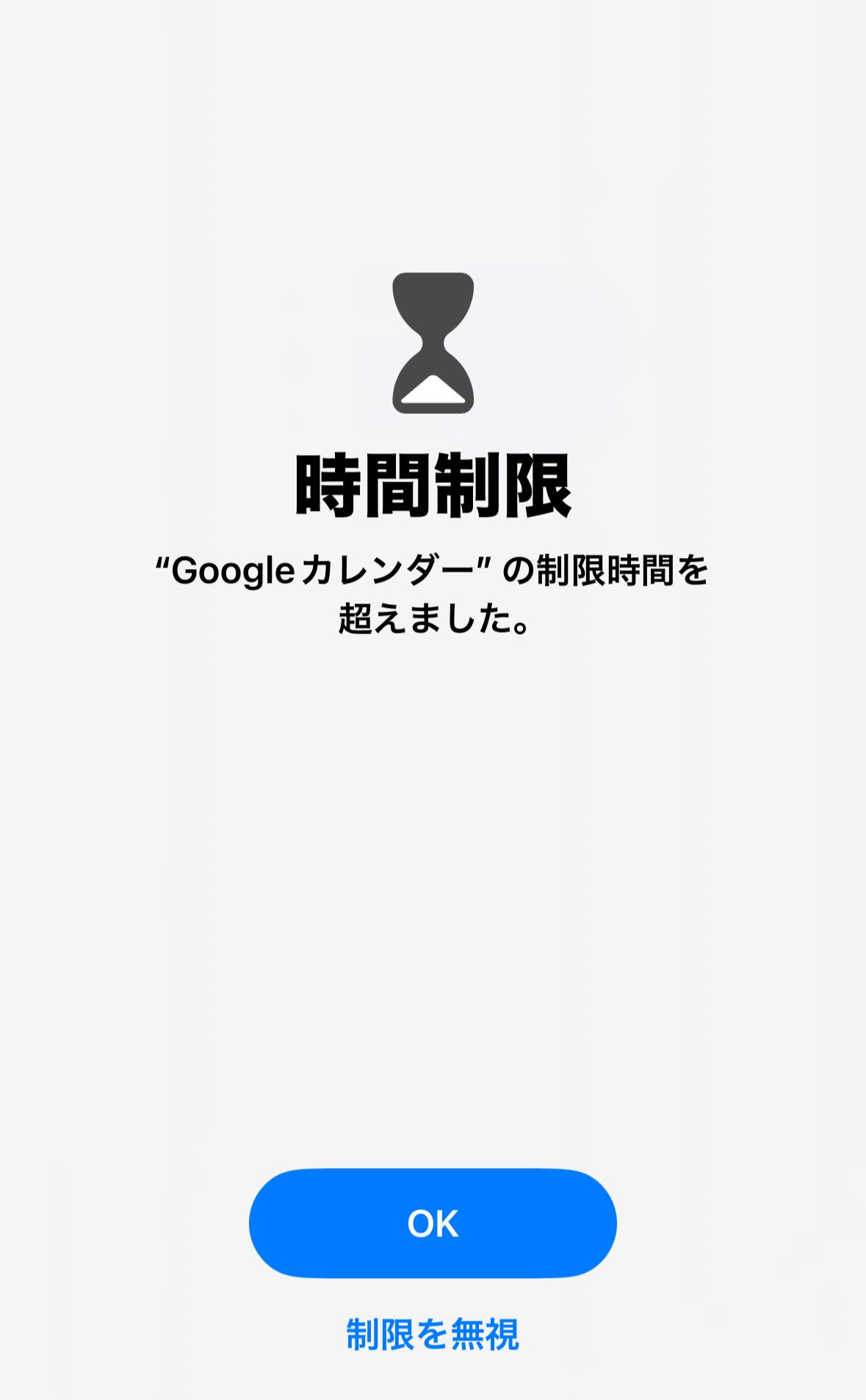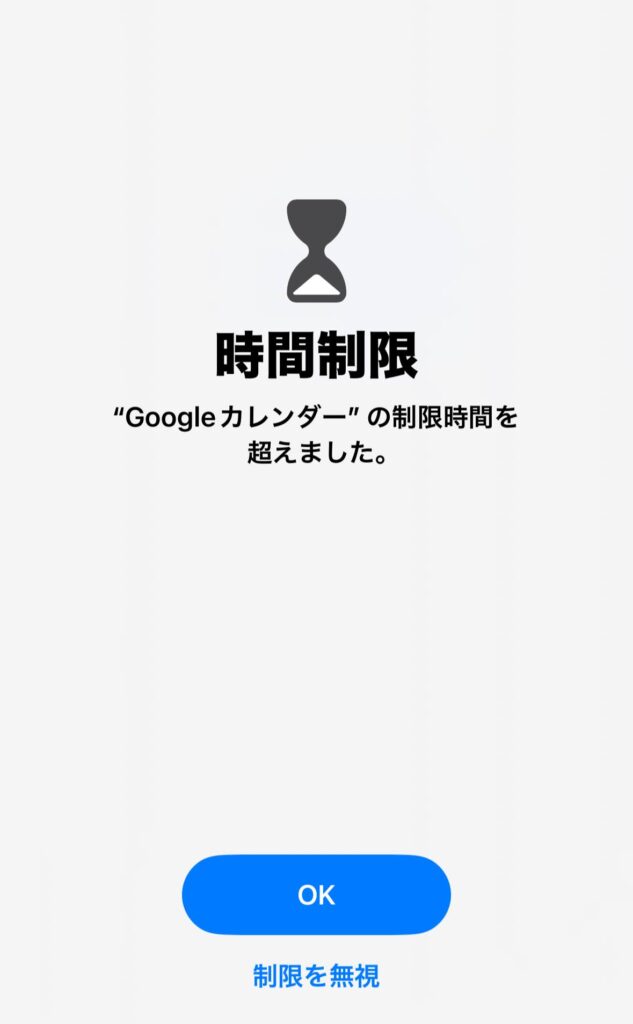
スマホ。ついつい長く見ていたり眠る前にも手にしていたりしませんか。
だらだらみてしまうことを回避するためにも、iPhoneのスクリーンタイムで設定しましょう。ちょっとした工夫ですが、きっと助けになりますよ。
スクリーンタイムを見る
iPhoneでは、「設定」→「スクリーンタイム」で、スマホの利用状況について確認することができます。
【スクリーンを見ている時間(週)】
・1週間の平均利用時間(1日換算)
・曜日ごとの利用内訳(グラフ)
【スクリーン見ている時間(日)】
・1日の利用時間
・時間帯別の利用時間(グラフ)
・項目別の利用時間
・アプリ別の利用時間
【持ち上げについて】
・スマホ持ち上げ回数(曜日別、時間帯別)
・持ち上げて最初に使用したアプリ
【通知について】
・通知回数(曜日別、時間帯別)
・アプリ別の通知回数
これらの情報は興味深く、可視化された情報を客観的に見ることで、驚いたり我にかえることも。
見てみるだけで、牽制効果があります。
スマホ「休止時間」を設定
同じく、「設定」→「スクリーンタイム」の画面で、
iPhoneの「休止時間」を設定できます。
毎日24時に就寝するとして、23時以降は強制的に使用制限がかかるようにしてみました。
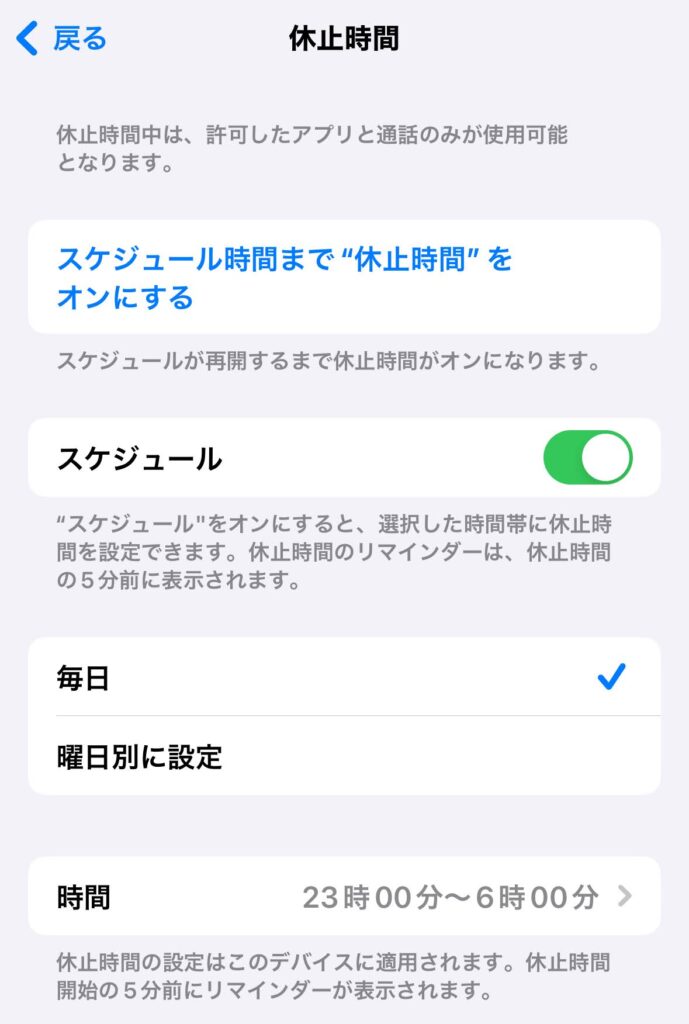
くつろいだ気持ちから、iPhoneをだらだら見ていたとしても、23時にはアプリを開くことができなくなります。
アプリ(ここでは”Googleカレンダー”)を開こうとすると、このような表示に。
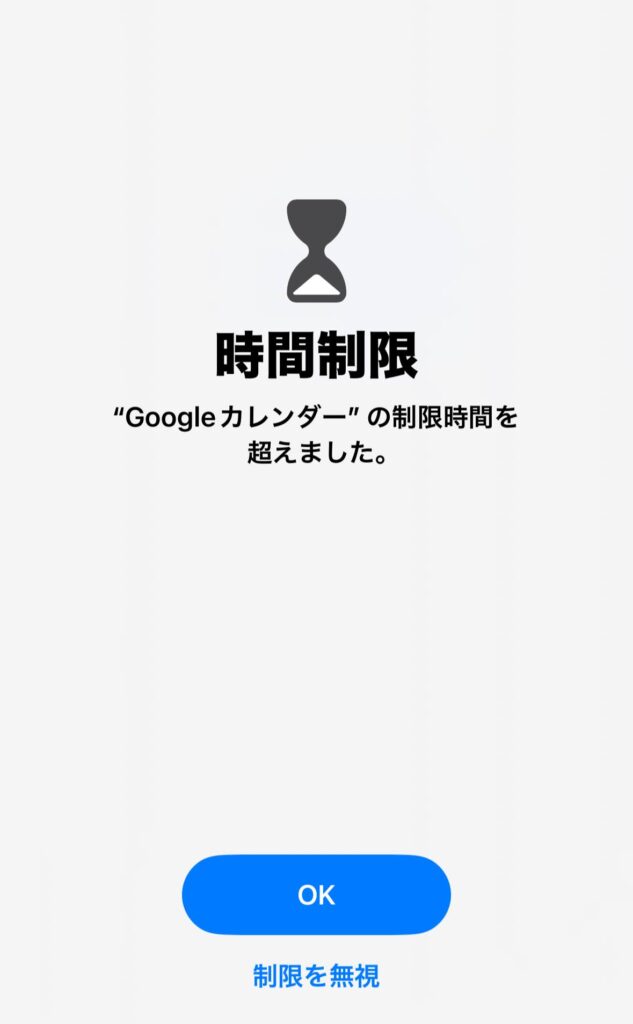
「制限を無視」というボタンで、一時的にアプリを起動できます。
次のような3択。私は、「あと1分」を選んで早々に閉じるようにしています。
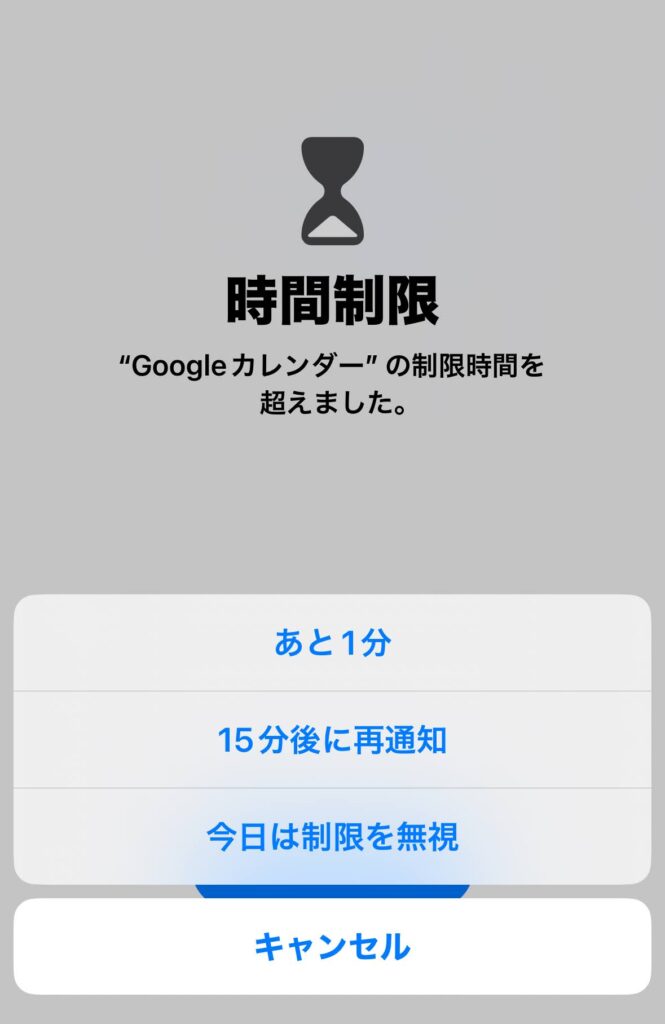
「画面との距離」を設定
最後に、同じく「設定」→「スクリーンタイム」の画面で、
「画面との距離」を設定できます。
「眼精疲労を軽減」と書かれているだけあり、スマホと眼の距離が近いのは、よくないのでしょうね。
眼とスマホとの距離を測ることで機能するため、「Face ID対応」のiPhone、iPadで設定できます。一定の距離より近づき一定時間過ぎると通知されているようです。
次のように、一時的にiPhoneが使えなくなります。
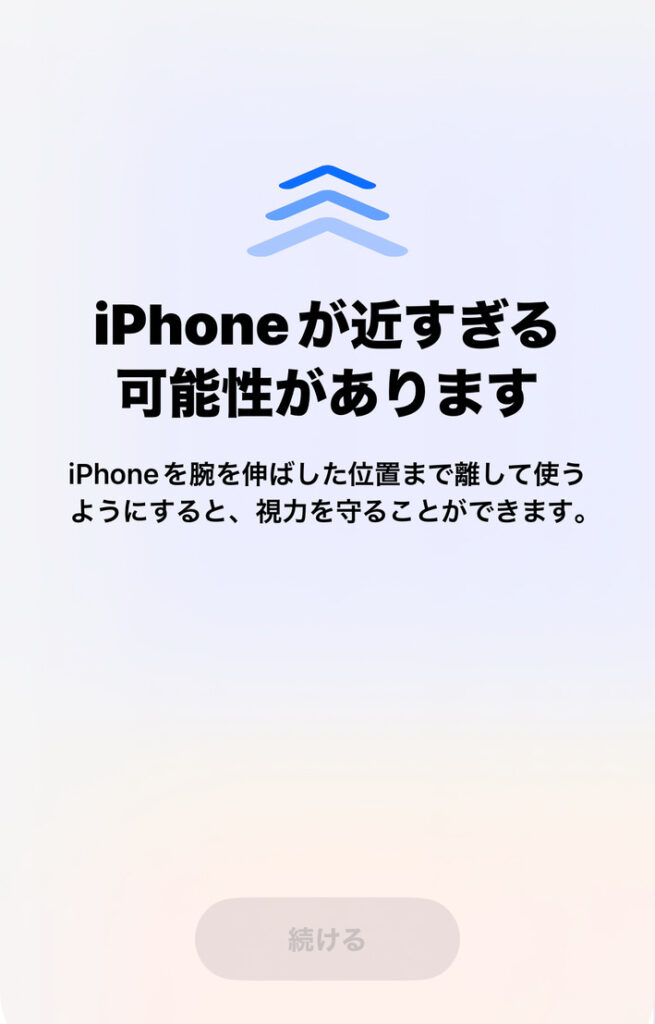
iPhoneとの距離をとると、iPhoneの使用を続けられます。
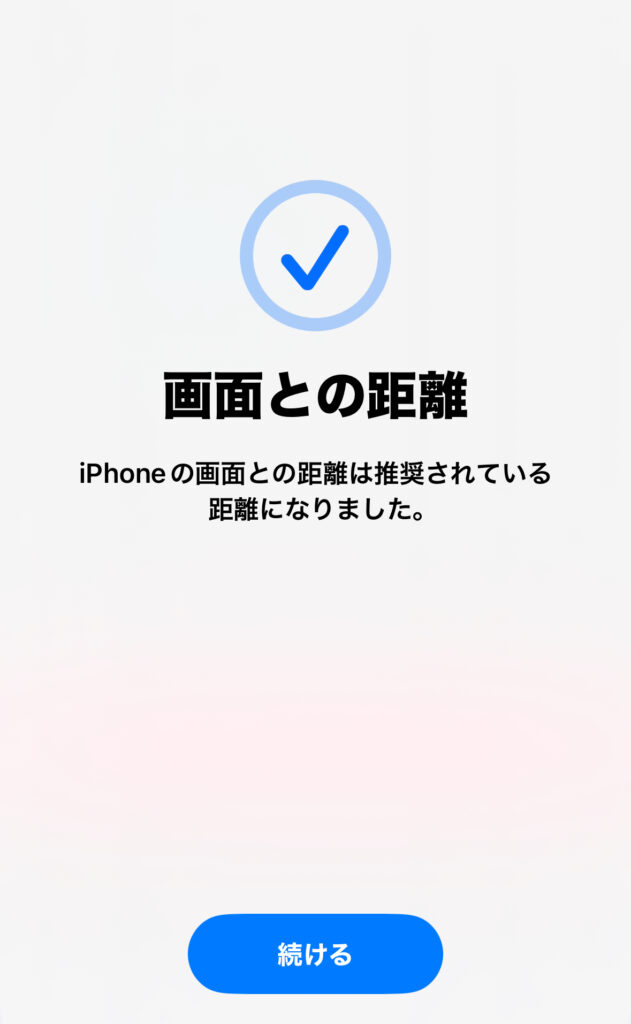
これはいいですね。
通知が来るのはいつも、「あっ、近づいて見ていた!凝視していたかも!」というときです。「知らせてくれてよかった〜」と思います(^^)
是非「スクリーンタイム」のご確認を。
【日記】
・補助金申請
・訪問
・契約書確認
・デュー・デリジェンス準備
・問い合わせ連絡
長女は喉と口の痛み。次女は鼻水。でも元気です。
百人一首を。次女もひらがなゆっくり読みます。負けず嫌いで邪魔も。
夕飯の肉団子(大きめ)を次女ひとりで7個全部食べました。
【something new】
UCCおいしいカフェインレスコーヒー 最近のお気に入りです。
jGrantsである申請